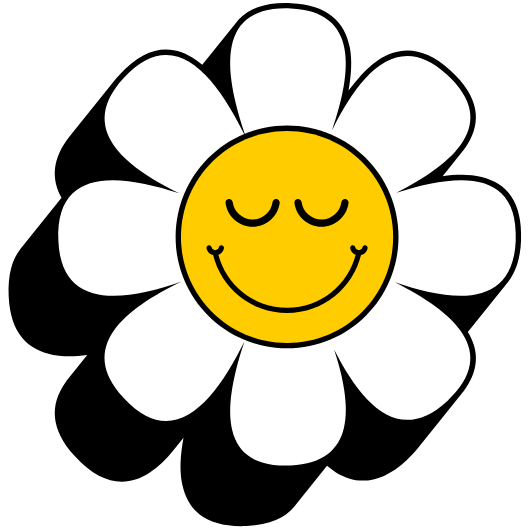새롭게 구매한 갤럭시 북5 프로 360의 전원을 켰는데, 생각지도 못한 비행기 이륙 소리에 당황하셨나요? 도서관이나 조용한 카페에서 인텔 코어 울트라 7 프로세서의 강력한 성능을 만끽하려다 주변 눈치가 보여 노트북을 덮으셨나요? 고성능 2 in 1 노트북의 강력한 퍼포먼스 뒤에 숨겨진 팬 소음 문제는 비단 여러분만의 고민이 아닙니다. 저 역시 프리미어 프로로 간단한 영상 편집을 시작하자마자 요란하게 돌아가는 팬 소리에 골머리를 앓았습니다. 하지만 몇 가지 설정 변경만으로 지긋지긋한 소음에서 해방될 수 있었습니다.
갤럭시 북5 프로 360 팬 소음, 3줄 요약 해결법
- 삼성(Samsung) 설정 앱에서 성능 모드를 ‘저소음’ 또는 ‘조용함’으로 변경하여 즉시 소음을 제어할 수 있습니다.
- 윈도우(Windows) 전원 관리 옵션에서 ‘최대 프로세서 상태’를 99%로 설정해 과도한 발열과 팬 작동을 예방합니다.
- 작업 관리자를 통해 불필요한 시작 프로그램과 백그라운드 앱을 정리하여 CPU 점유율을 낮추고 노트북을 가볍게 만듭니다.
팬 소음의 원인, 피할 수 없는 숙명일까
갤럭시 북5 프로 360은 최신 인텔 코어 울트라 5 또는 인텔 코어 울트라 7 프로세서를 탑재한 고사양 AI PC입니다. 특히 AI 연산을 위한 NPU(신경망 처리 장치)와 한층 강력해진 인텔 아크 그래픽스(Intel Arc Graphics)는 이 노트북의 성능을 한 단계 끌어올렸습니다. 하지만 강력한 성능은 필연적으로 발열을 동반합니다. 얇은 두께와 가벼운 무게로 휴대성을 극대화한 2 in 1 노트북의 쿨링 시스템은 데스크톱처럼 클 수 없기에, 내부의 열을 식히기 위해 작은 팬이 더 빠르게, 더 자주 돌 수밖에 없습니다. 특히 영상 편집, 코딩, 최신 게임 플레이, 혹은 여러 프로그램을 동시에 사용하는 멀티태스킹 환경에서는 발열이 심해져 팬 소음이 더욱 두드러지게 느껴질 수 있습니다.
성능과 소음 사이의 줄다리기
이 노트북의 360도 회전 힌지를 활용해 태블릿 모드로 S펜 필기나 드로잉을 할 때와 노트북 모드로 고사양 작업을 할 때는 요구되는 성능 수준이 다릅니다. 제조사는 이러한 다양한 활용법에 맞춰 사용자가 직접 성능과 소음을 조절할 수 있는 옵션을 제공합니다. 즉, 팬 소음은 고장이 아니라 고성능을 위한 자연스러운 현상이며, 몇 가지 최적화 설정을 통해 충분히 관리할 수 있습니다.
가장 쉬운 첫걸음 삼성 설정 최적화
팬 소음을 잡는 가장 직관적이고 효과적인 방법은 삼성에서 기본으로 제공하는 ‘Samsung Settings’ 앱을 활용하는 것입니다. 이 앱에서는 노트북의 성능 모드를 손쉽게 변경하여 팬의 작동 수준을 직접 제어할 수 있습니다.
성능 모드 변경으로 소음 즉시 줄이기
작업 표시줄의 검색창에서 ‘Samsung Settings’를 검색하여 실행한 후, ‘배터리 및 성능’ 메뉴로 이동하면 다양한 성능 모드를 선택할 수 있습니다. 각 모드의 특징은 다음과 같습니다.
| 모드 | 성능 수준 | 팬 소음 | 추천 사용 환경 |
|---|---|---|---|
| 고성능 | 최대 성능 발휘 | 큼 | 고사양 게임, 4K 영상 편집 (프리미어 프로), 벤치마크 (시네벤치) |
| 최적화 | 작업에 따라 자동 조절 | 보통 | 일반적인 업무, 웹서핑, 문서 작업 등 (기본 설정) |
| 저소음 | 성능 일부 제한 | 작음 | 도서관, 강의실, S펜 필기 및 드로잉, 동영상 시청 |
| 조용함 | 성능 대폭 제한 (팬 정지) | 없음 | 간단한 메모나 웹툰 감상 등 극저소음 환경이 필요할 때 |
대학생 노트북으로 강의를 듣거나 필기할 때는 ‘저소음’ 모드를, 업무용 노트북으로 프레젠테이션을 준비하거나 이메일을 확인할 때는 ‘최적화’ 모드를 사용하는 등 상황에 맞게 변경하는 것만으로도 팬 소음 스트레스에서 크게 벗어날 수 있습니다.
숨겨진 기능 활용 윈도우 전원 관리
삼성 설정 앱으로도 만족스럽지 않다면, 윈도우(Windows) 11의 전원 관리 옵션을 조금 더 깊이 파고들어 볼 수 있습니다. 이 방법은 약간의 수고가 필요하지만, 성능 저하를 최소화하면서 소음을 획기적으로 줄이는 꿀팁입니다.
최대 프로세서 상태 조절하기
프로세서(CPU)가 최대 성능을 내기 위해 ‘터보 부스트’ 기능이 활성화되면 순간적으로 발열이 급증하며 팬이 요란하게 돌게 됩니다. 이 기능을 비활성화하여 팬 소음을 원천적으로 차단하는 설정입니다.
- 제어판 > 하드웨어 및 소리 > 전원 옵션으로 이동합니다.
- 현재 사용 중인 전원 관리 옵션 옆의 ‘설정 변경’을 클릭합니다.
- ‘고급 전원 관리 옵션 설정 변경’을 클릭합니다.
- 새 창에서 ‘프로세서 전원 관리’ > ‘최대 프로세서 상태’를 찾습니다.
- ‘배터리 사용’과 ‘전원 사용’의 값을 모두 100%에서 99%로 변경하고 적용합니다.
단 1%를 낮췄을 뿐이지만, 이 설정은 CPU의 터보 부스트를 막아 불필요한 발열과 팬 소음을 크게 줄여줍니다. 대부분의 웹서핑, 문서 작업, 동영상 시청 환경에서는 성능 차이를 거의 체감하기 어려우면서도, 노트북의 사용 시간(배터리 시간)을 늘리는 효과까지 얻을 수 있습니다.
불필요한 프로그램 다이어트로 노트북 가볍게 만들기
자동차에 짐이 많으면 연비가 떨어지듯, 노트북도 불필요한 프로그램이 백그라운드에서 실행되고 있으면 시스템 자원을 소모하여 발열과 팬 소음을 유발합니다. 주기적인 프로그램 다이어트로 노트북을 가볍게 유지하는 것이 중요합니다.
시작프로그램 및 백그라운드 앱 정리
Ctrl + Shift + Esc 키를 눌러 작업 관리자를 실행하세요. ‘시작 앱’ 탭으로 이동하여 부팅 시 꼭 필요하지 않은 프로그램은 ‘사용 안 함’으로 변경합니다. 또한 ‘프로세스’ 탭에서 현재 CPU 점유율이 비정상적으로 높은 앱이 있다면 해당 앱을 종료하거나 삭제하는 것을 고려해 보세요. 이러한 최적화 작업은 팬 소음 감소는 물론, 전반적인 시스템 속도 향상에도 큰 도움이 됩니다. 특히 갤럭시 에코시스템을 활용하기 위한 퀵쉐어(Quick Share), 세컨드 스크린(Second Screen) 등의 앱은 필요할 때만 실행하는 습관을 들이는 것이 좋습니다.
이 세 가지 방법을 통해 여러분의 갤럭시 북5 프로 360을 더욱 조용하고 쾌적하게 사용할 수 있습니다. 강력한 성능과 뛰어난 휴대성, 그리고 다이나믹 아몰레드 2X 디스플레이의 선명함까지, 이제 팬 소음 걱정 없이 마음껏 누려보시길 바랍니다.